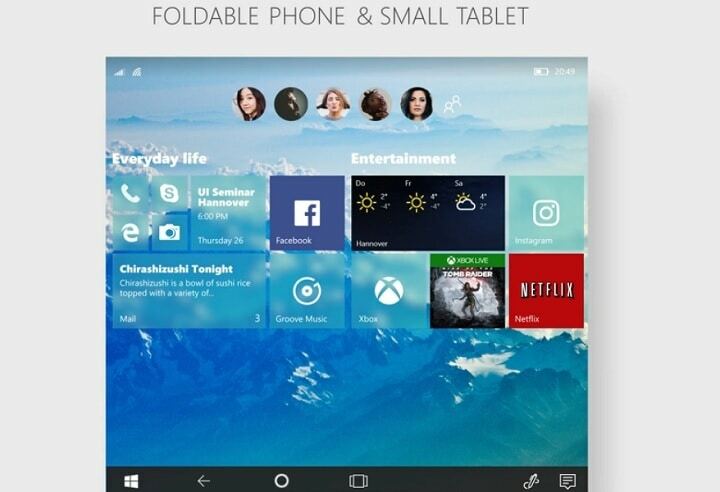Τα DLL (Βιβλιοθήκες Δυναμικής Σύνδεσης) είναι αρχεία που έχουν κάποιο κώδικα, δεδομένα και πόρους. Τα DLL μπορούν να χρησιμοποιηθούν από διάφορες εφαρμογές ταυτόχρονα. Το Rundll32 είναι ένα βοηθητικό πρόγραμμα των Windows που είναι υπεύθυνο για τη φόρτωση και την εκτέλεση αρχείων DLL 32-bit στη μνήμη. Οι εφαρμογές μπορούν στη συνέχεια να χρησιμοποιήσουν αποτελεσματικά αυτά τα αρχεία.
Για την ομαλή λειτουργία του συστήματος, το πρόγραμμα Rundll32 θα πρέπει να είναι σταθερό και να μην τερματίζεται. Πολλοί χρήστες ανέφεραν ότι όταν ξεκινούν το σύστημά τους, βλέπουν ένα μήνυμα σφάλματος που αναφέρει:
Η διαδικασία κεντρικού υπολογιστή των Windows (Rundll32) σταμάτησε να λειτουργεί. Ένα πρόβλημα προκάλεσε τη διακοπή της σωστής λειτουργίας του προγράμματος. Τα Windows θα κλείσουν το πρόγραμμα και θα σας ειδοποιήσουν εάν υπάρχει διαθέσιμη λύση.
Οι πιθανές αιτίες αυτού του σφάλματος είναι:
- Σφάλματα στο βοηθητικό πρόγραμμα Rundll32
- Κατεστραμμένα αρχεία DLL
- Υπάρχει πρόβλημα με την εφαρμογή που χρησιμοποιεί το αρχείο DLL.
Αν δείτε αυτό το σφάλμα στο σύστημά σας και αναρωτιέστε πώς να το διορθώσετε, μην ανησυχείτε. Σε αυτό το άρθρο, έχουμε επιμεληθεί επιδιορθώσεις για να σας βοηθήσουμε να απαλλαγείτε από αυτό το σφάλμα.
Πίνακας περιεχομένων
Διόρθωση 1: Τροποποιήστε τις ρυθμίσεις στις Επιλογές φακέλου
1. Ανοιξε το Τρέξιμο Πραγματοποιήστε διάλογο χρησιμοποιώντας τα πλήκτρα Windows+R.
2. Πληκτρολογήστε την παρακάτω εντολή και πατήστε Εισαγω.
φακέλους control.exe
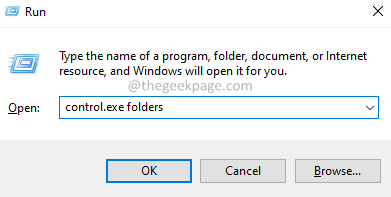
3. μεταβείτε στο Θέα αυτί.
4. Σύμφωνα με το Προηγμένες ρυθμίσεις Ενότητα, έλεγχος η επιλογή Να εμφανίζονται πάντα εικονίδια, ποτέ μικρογραφίες.
5. Κάντε κλικ στο Ισχύουν και μετά κάντε κλικ στο Εντάξει.
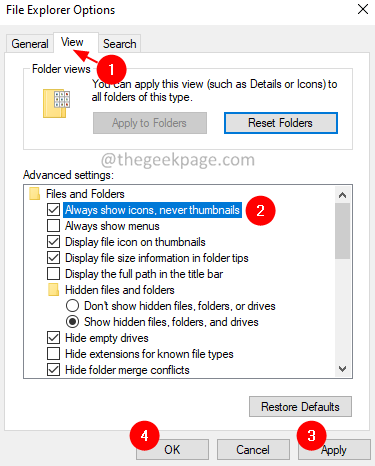
Διόρθωση 2: Ενημερώστε το πρόγραμμα οδήγησης γραφικών
1. Κρατήστε Windows+R τα κλειδιά μαζί για να ανοίξετε το Τρέξιμο διαλόγου.
2. Πληκτρολογήστε "devmgmt.msc” και πατήστε Εισαγω.
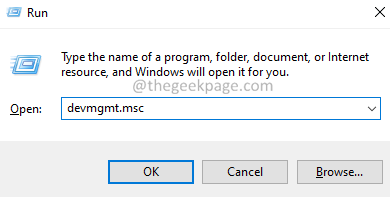
3. Ανοίγει το παράθυρο Διαχείριση συσκευής. Κάντε κύλιση προς τα κάτω και εντοπίστε Προσαρμογείς οθόνης.
4. Αναπτύξτε το Προσαρμογείς οθόνης επιλογή από διπλό κλικ πάνω του.
5. Κάντε δεξί κλικ στον προσαρμογέα σας και επιλέξτε Ενημέρωση προγράμματος οδήγησης.
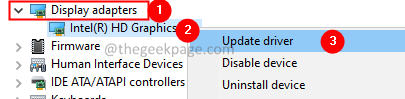
6. Στο παράθυρο Ενημέρωση προγραμμάτων οδήγησης, κάντε κλικ στο Αναζητήστε αυτόματα προγράμματα οδήγησης.
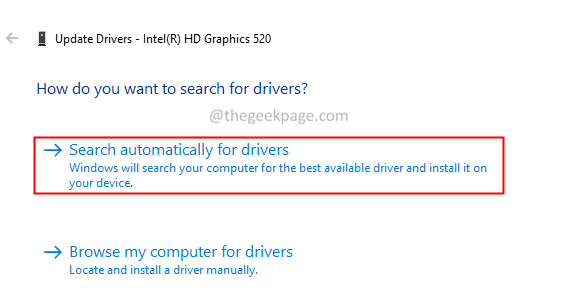
7. Ακολουθήστε τις οδηγίες που εμφανίζονται στην οθόνη και ολοκληρώστε τη διαδικασία ενημέρωσης.
8. Κάντε επανεκκίνηση του συστήματος.
Διόρθωση 3: Απεγκαταστήστε τις παρεμβαλλόμενες εφαρμογές
Εάν παρατηρήσετε αυτό το ζήτημα μετά την εγκατάσταση ορισμένων λογισμικών, αυτά τα λογισμικά ενδέχεται να προκαλούν το σφάλμα. Λογισμικά όπως το Sound Blaster, το Realtek Audio Driver, το Quickset είναι γνωστό ότι προκαλούν αυτό το σφάλμα. Εάν συμβαίνει αυτό, σκεφτείτε να απεγκαταστήσετε αυτά τα λογισμικά για να απαλλαγείτε από το πρόβλημα.
1. Ανοιξε το Τρέξιμο Διάλογος με τα πλήκτρα Windows+R.
2. Τύπος appwiz.cpl και πατήστε Εισαγω.

3. Στο παράθυρο που ανοίγει, κάντε κύλιση προς τα κάτω και εντοπίστε το απαιτείται εφαρμογή. Κάντε κλικ στις τρεις τελείες δίπλα του.
4. Επιλέγω Απεγκατάσταση.
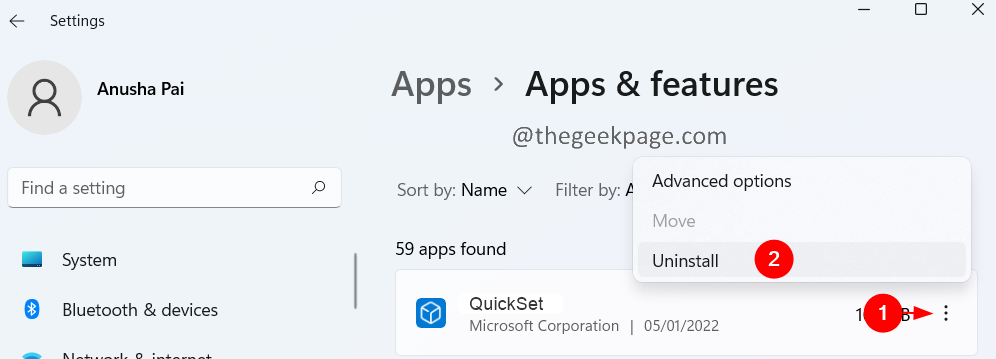
5. Ακολουθήστε τις οδηγίες που εμφανίζονται στην οθόνη για να ολοκληρώσετε τη διαδικασία απεγκατάστασης.
Διόρθωση 4: Επαναφορά των προγραμμάτων οδήγησης
Εάν παρατηρήσετε αυτό το ζήτημα μετά την ενημέρωση ορισμένων προγραμμάτων οδήγησης στο σύστημά σας. Στη συνέχεια, επαναφέρετε την ενημέρωση.
1. Ανοιξε το Τρέξιμο διαλόγου χρησιμοποιώντας Windows+R.
2. Πληκτρολογήστε την παρακάτω εντολή και πατήστε Εισαγω.
ms-settings: windowsupdate-history
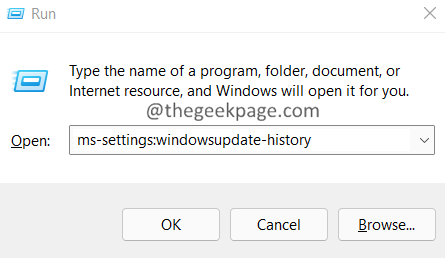
3. Στο παράθυρο που ανοίγει, κάντε κλικ στο Ενημερώσεις προγραμμάτων οδήγησης.
4. Ελέγξτε τα πρόσφατα ενημερωμένα προγράμματα οδήγησης.
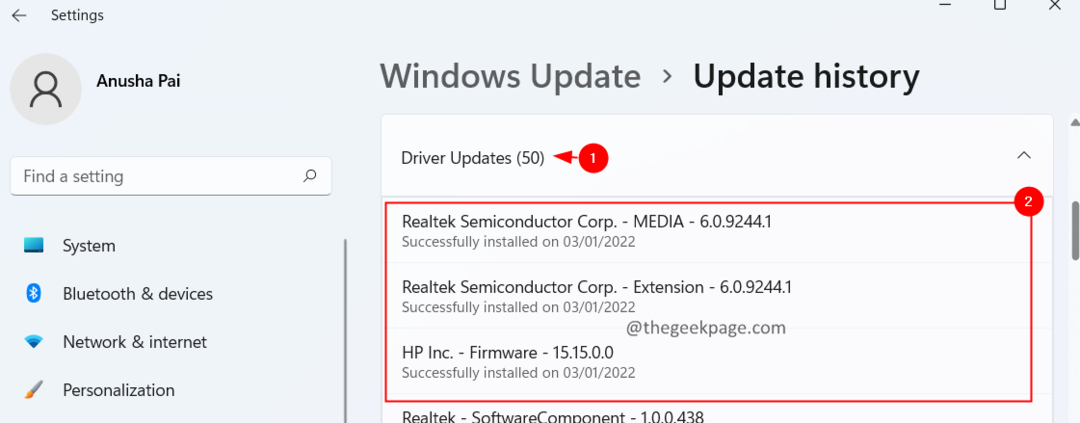
Εάν παρατηρήσετε το πρόβλημα μετά από αυτές τις ενημερώσεις, κάντε τα εξής.
5. Πληκτρολογήστε "devmgmt.msc” και πατήστε Εισαγω.
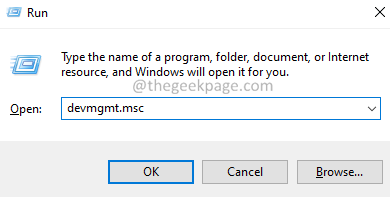
6. Ανοίγει το παράθυρο Διαχείριση συσκευής. Κάντε κύλιση προς τα κάτω και εντοπίστε ο οδηγός που προκαλεί το πρόβλημα.
7. Κάντε δεξί κλικ στον προσαρμογέα και επιλέξτε Ιδιότητες.
ΣΗΜΕΙΩΣΗ: Το παρακάτω στιγμιότυπο οθόνης δείχνει πώς να επαναφέρετε το πρόγραμμα οδήγησης. Προσδιορίστε το πρόγραμμα οδήγησης που έχει ενημερωθεί πρόσφατα και, στη συνέχεια, επαναφέρετε αυτό το πρόγραμμα οδήγησης.
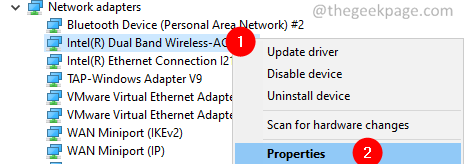
8. μεταβείτε στο Οδηγοί αυτί.
9. Κάνε κλικ στο Roll Back Driver κουμπί.
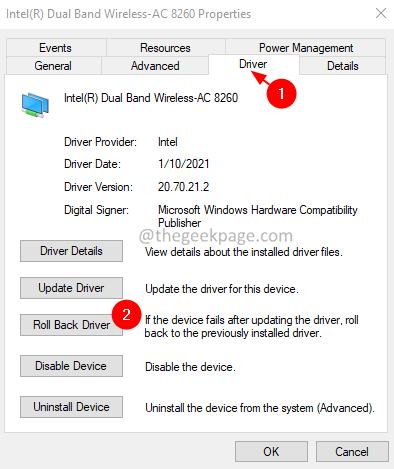
10. Ακολουθήστε τις οδηγίες στην οθόνη και ολοκληρώστε τη διαδικασία επαναφοράς. Μόλις γίνει αυτό, ελέγξτε εάν το πρόβλημα επιλύεται.
Διόρθωση 5: Σάρωση για ιούς και κακόβουλο λογισμικό
1. Ανοιξε το Εκτέλεση διαλόγου χρησιμοποιώντας τα πλήκτρα Windows+R.
2. Τύπος ms-settings: windowsdefender και πατήστε ΕΝΤΑΞΕΙ.
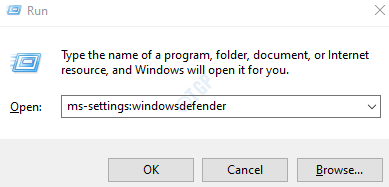
3. Στο παράθυρο ρυθμίσεων, επιλέξτε Προστασία από ιούς και απειλές.
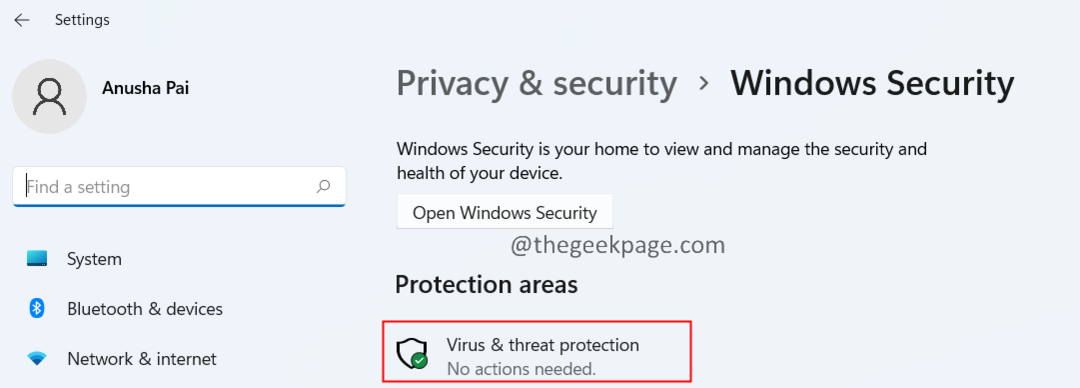
4. Στο παράθυρο που ανοίγει, κάντε κλικ στο Επιλογές σάρωσης.
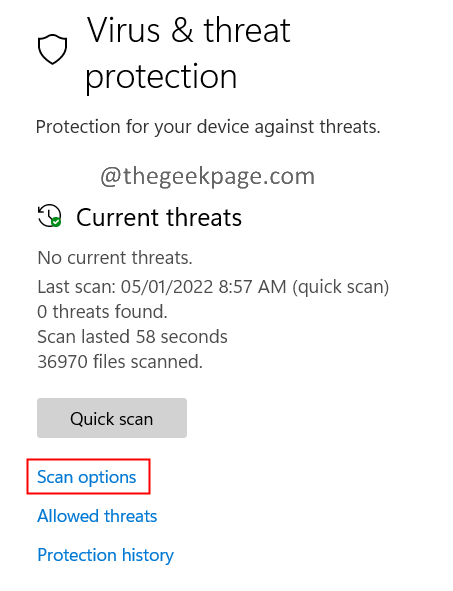
5. Επιλέγω Πλήρης σάρωση και πατήστε το Σάρωση τώρα κουμπί.
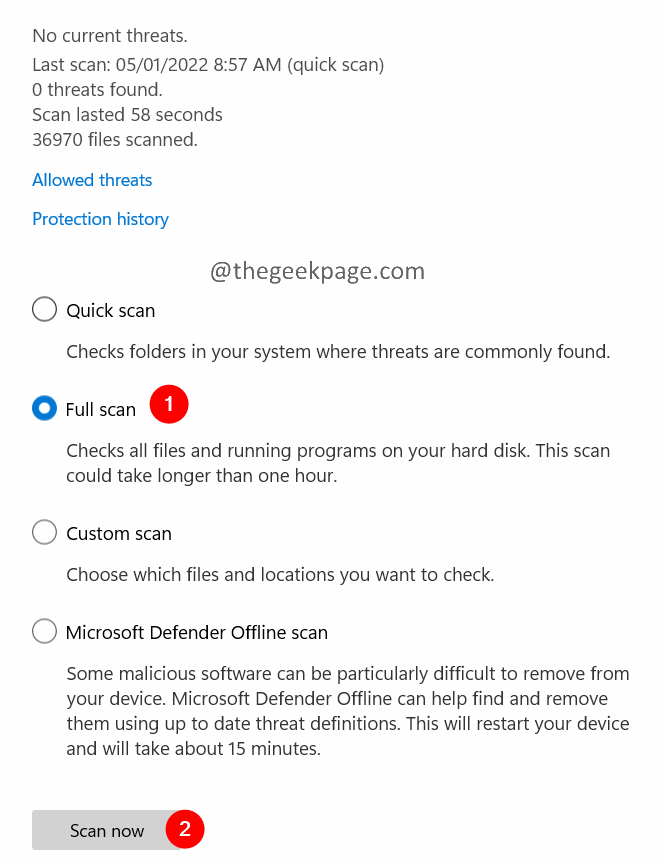
Μόλις ολοκληρωθεί η σάρωση, σας ειδοποιεί για τυχόν ιούς και κακόβουλο λογισμικό στο σύστημα. Λάβετε τα απαραίτητα μέτρα για τον μετριασμό τους.
Αυτό είναι όλο.
Ελπίζουμε ότι αυτό το άρθρο ήταν ενημερωτικό. Παρακαλούμε να σχολιάσετε και να μας ενημερώσετε για την επιδιόρθωση που σας βοήθησε να επιλύσετε το σφάλμα.
Ευχαριστούμε που το διαβάσατε.